スポティファイ は、非常にインタラクティブなソーシャル機能で有名だ。しかし、私たちは皆 プレイリスト、曲、ポッドキャストによって体現される罪のない喜び 秘密にしておきたいこと
この包括的なガイドでは、以下をご覧いただけます。 Spotifyの履歴を削除する方法釈明しなければならない恥ずかしさから解放されるために...。
Spotifyの履歴を削除できますか?
まず第一に、知っておいてほしいのは、このようなことはないということだ。 Spotifyの履歴が削除できなくなった スウェーデンのプラットフォームの更新以来。スウェーデンのプラットフォームがアップデートされて以来 少なくとも90日 実際に廃止される前に。
このことを念頭に置いて、スウェーデンのアプリケーションのユーザーは、次のようなものを見つけることができた。 いくつかのヒントどれも同じような結果を得ることができる。だから慌てることはない!
Spotifyの履歴を管理する代替手段は?
1.プライベートモード(プライベートセッション)の使用
the プライベートモード は、履歴を削除できないことに代わる良い方法です。この機能を使えば、特定の曲やポッドキャストを完全なプライバシーで聴くことができる。
実際、これらは以下のようにしか表示されない。 あるいはビジネスの流れの中で あなたの友人や購読者に見える。 または最近聴いた曲のリストにある.
Spotifyでプライベートモードを有効にするには?
Spotifyとそのプライベート・モードについてよく知らない方のために、簡単なガイドをご紹介しよう。 使用するデバイスに応じたアクティベーション方法 :
パソコンで:
- ステップ1:Spotifyにアクセスする。
- ステップ2:右上のアイコンを押す。


- ステップ3:ドロップダウンメニューから「プライベートセッション」を選択します。

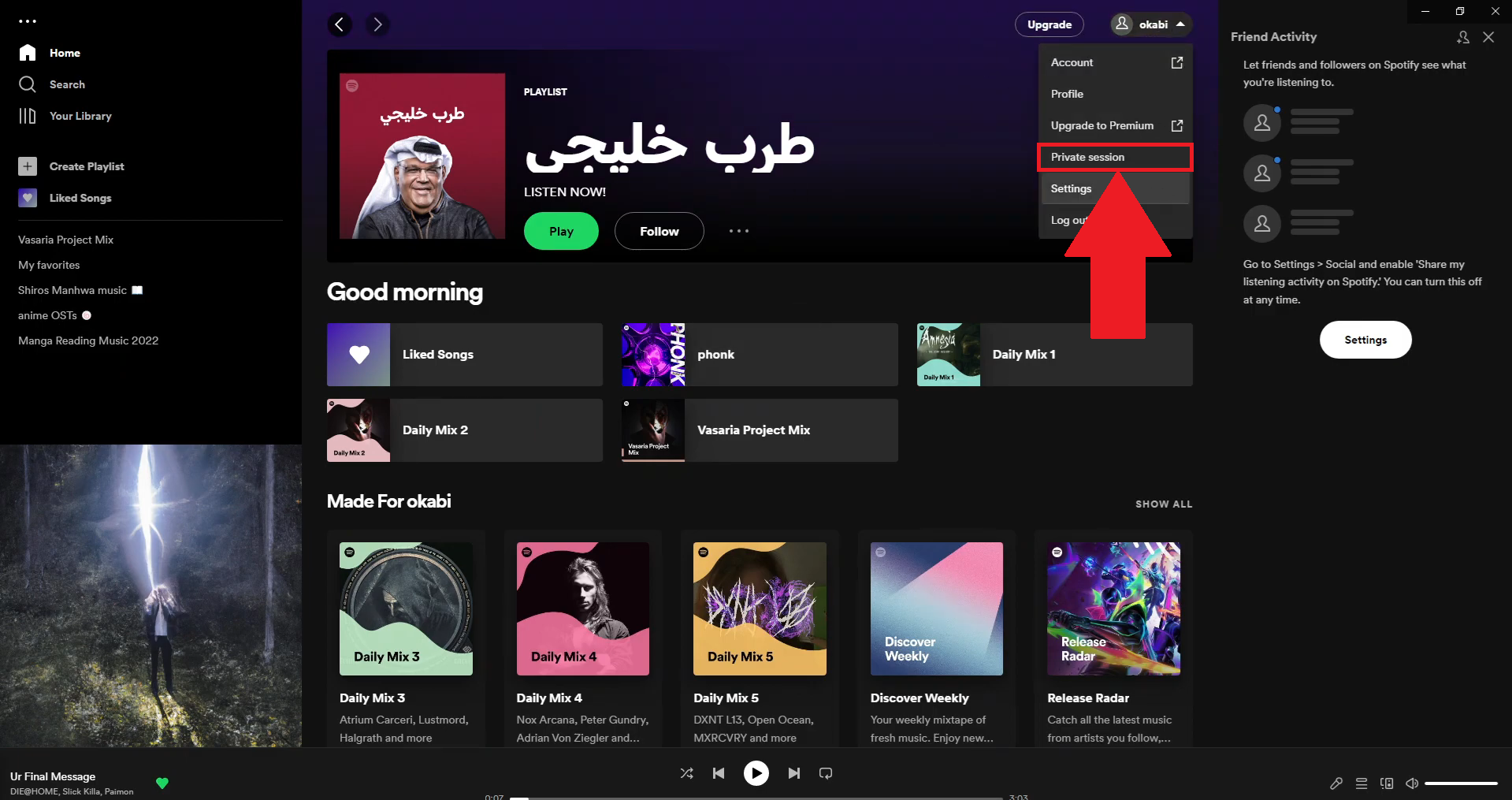
- ステップ4:Spotifyのプライベートモードを利用する!


モバイルで:
- ステップ1: Spotifyモバイルアプリケーションを開きます。
- ステップ2:あなたのプロフィールに対応するアイコンをクリックします。
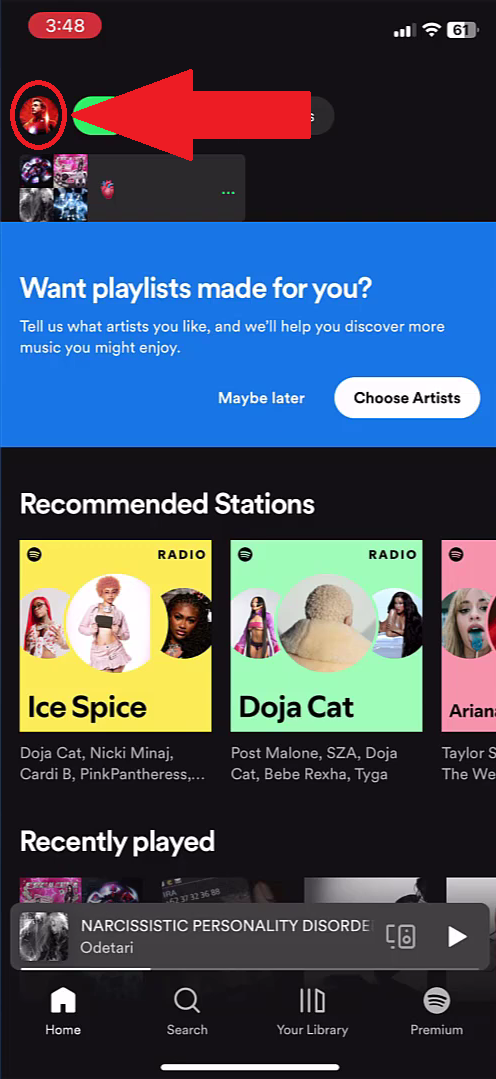

- ステップ3:ドロップダウンメニューで、「設定と機密保持」オプションを選択します。
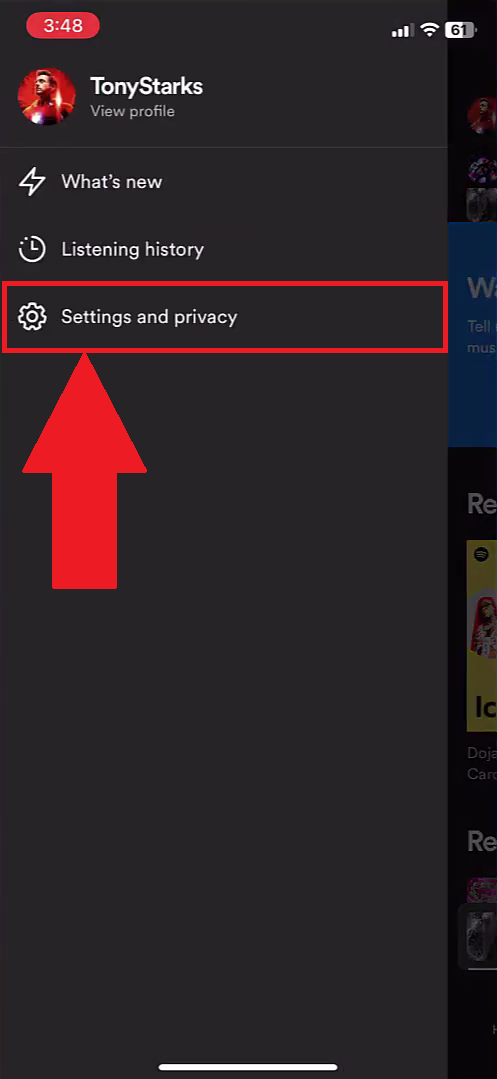
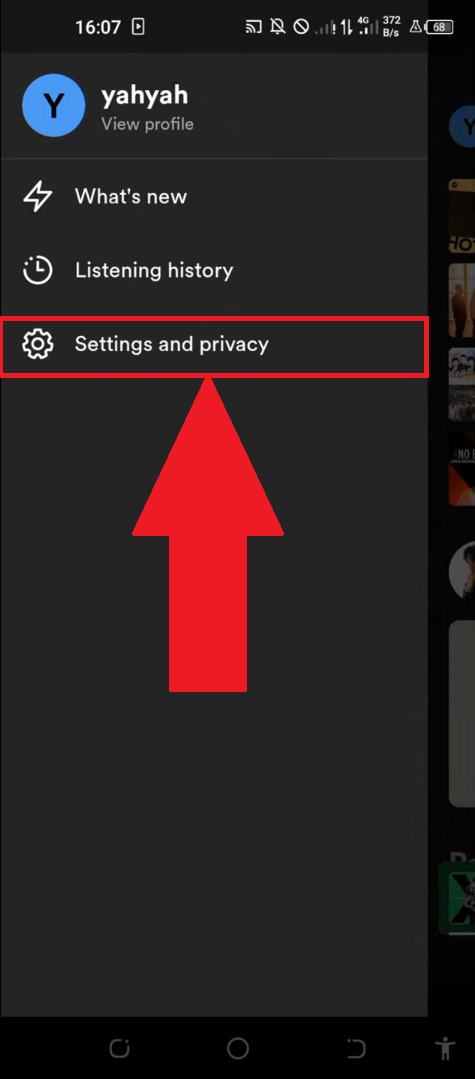
- ステップ4:次に、「プライバシーとソーシャル」カテゴリーを見つけ、それを押す。
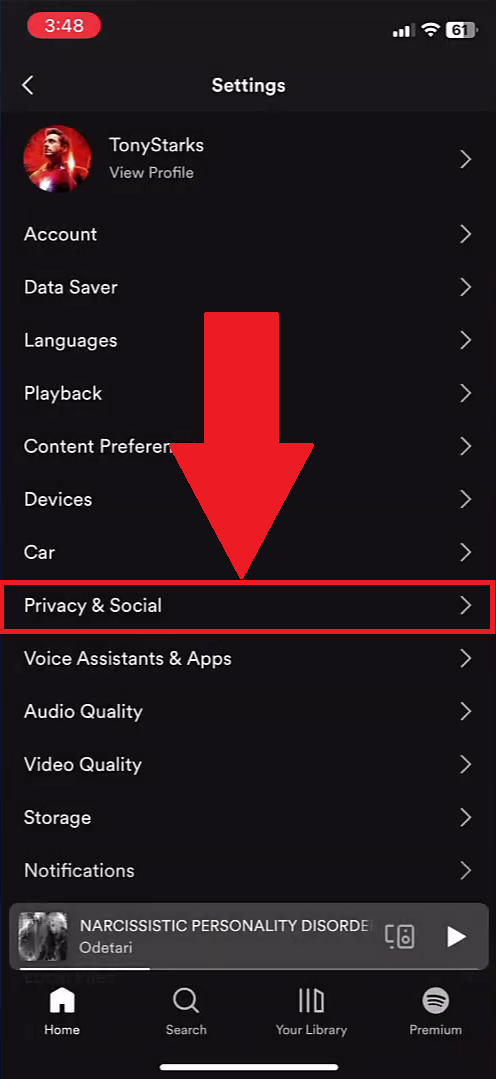
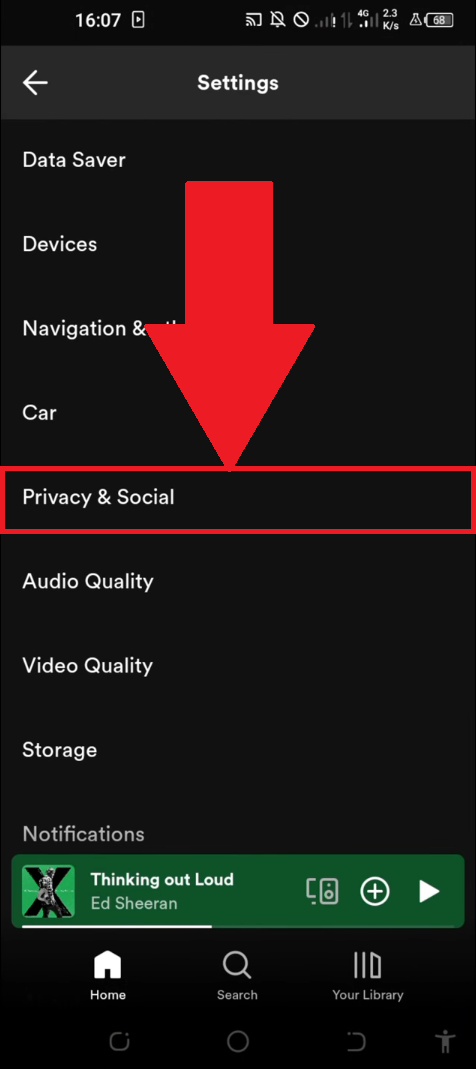
- ステップ5:プライベートモードを有効にして楽しむ!

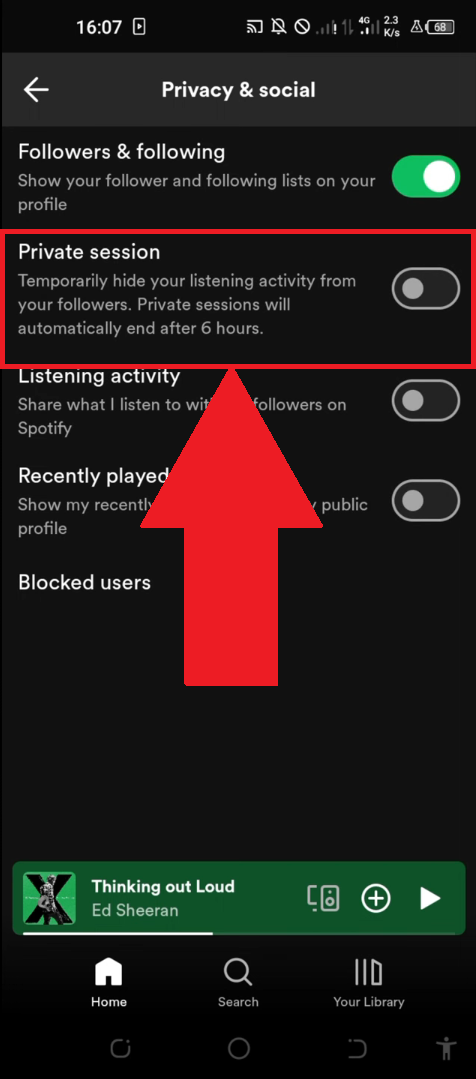
Spotifyのプライベートモードを無効にするには?
Spotifyのプライベート・モードを使い終わったら、次のことをするだけです。 上記のチュートリアルに従うお使いのデバイスによっては、それを無効にしてください。
この機能をご理解いただくために、次の図をご覧ください。 メリットとデメリットをまとめた表 を使う:
|
✅ メリット |
❌ デメリット |
|
|
2. Supprimer les éléments de “Récemment écoutés” sur Spotify
Spotifyの "最近再生した項目 "を削除したいユーザーは、技術的に不可能であることに注意してください。
ただし、このセクション全体を非公開にして、友人や購読者に知られないようにするオプションもあります。その方法をご紹介しましょう。
パソコンで:
- ステップ1:Spotifyにアクセスする。
- ステップ2:右上のアイコンをクリックします。


- Étape 3 : Sur le menu déroulant, sélectionnez “paramètres”.
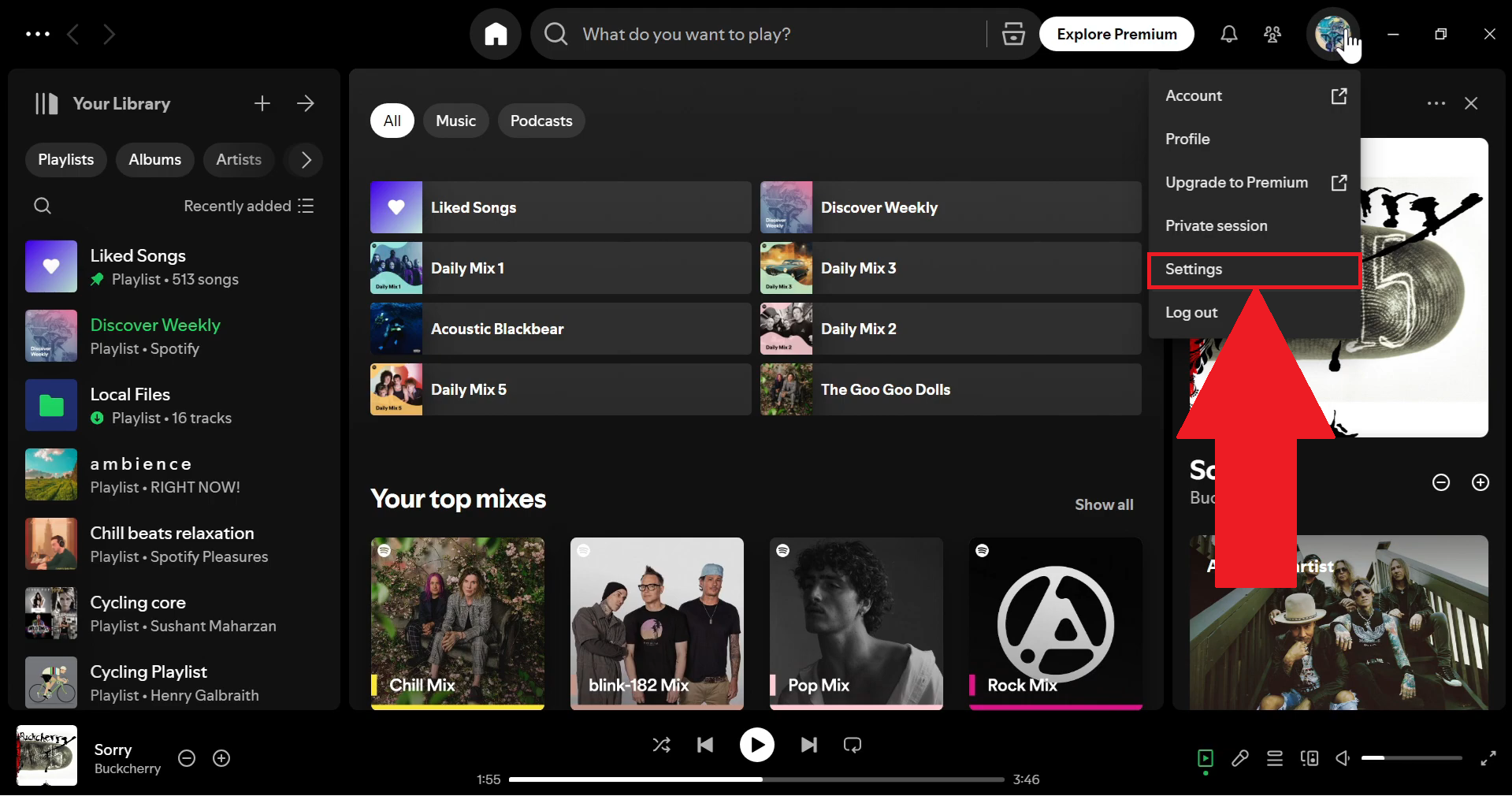
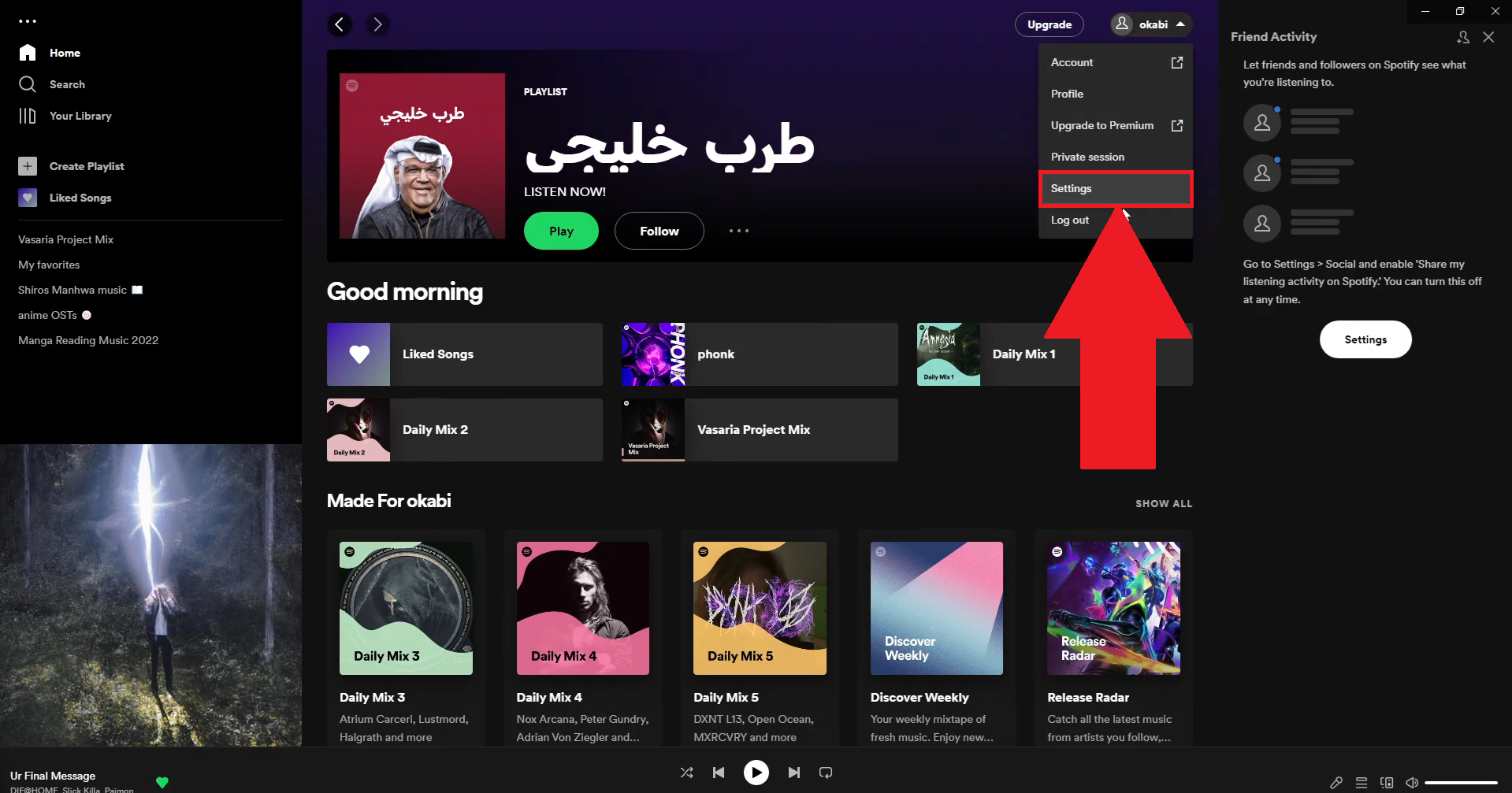
- Étape 4 : Désactivez la fonction “artistes récemment écoutés”.

モバイルで:
- ステップ1: Spotifyモバイルアプリケーションを開きます。
- ステップ2:あなたのプロフィールに対応するアイコンをクリックします。
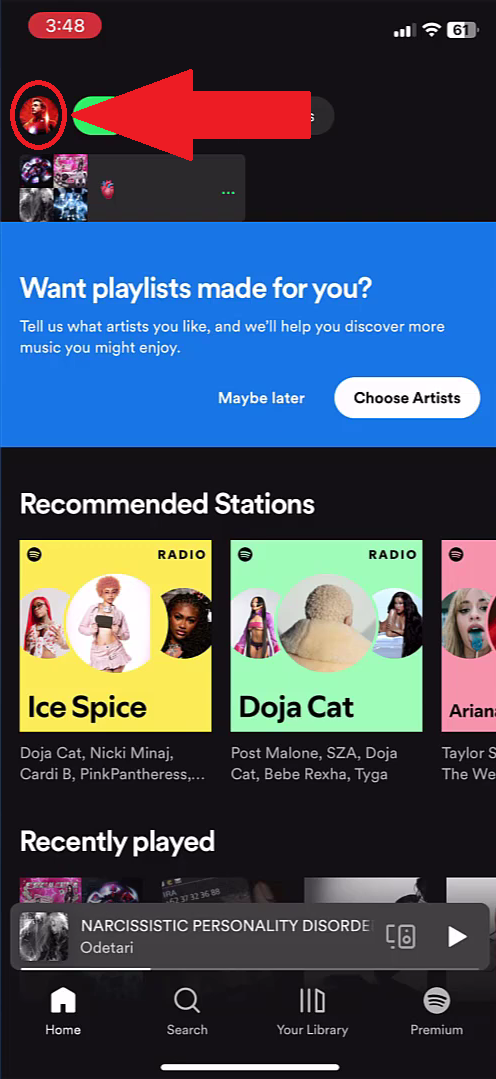

- ステップ3:ドロップダウンメニューで、「設定と機密保持」オプションを選択します。
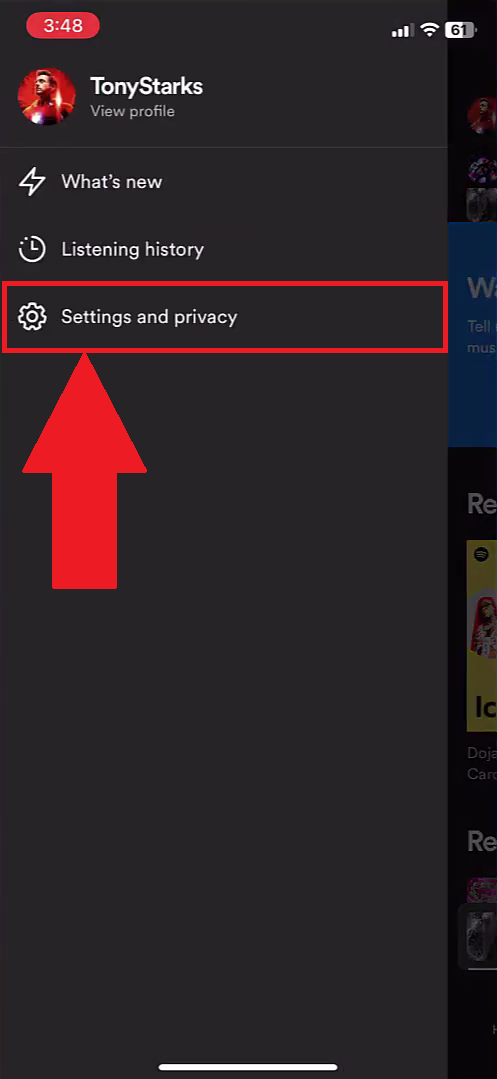
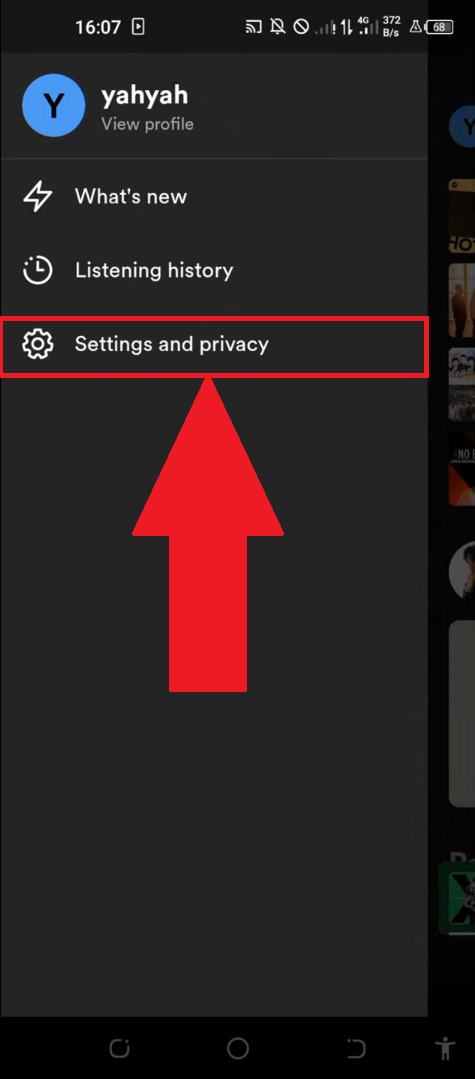
- ステップ4:次に、「プライバシーとソーシャル」カテゴリーを見つけてクリックする。
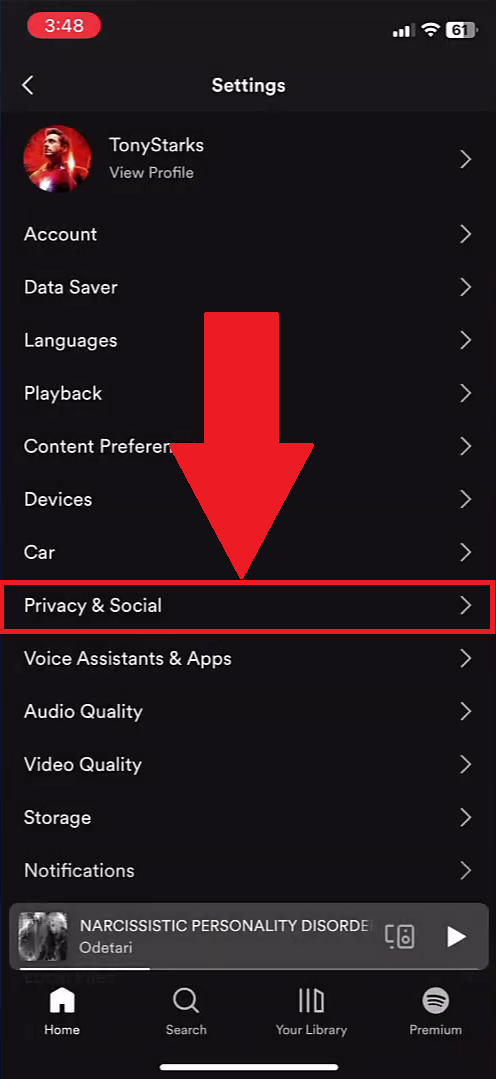
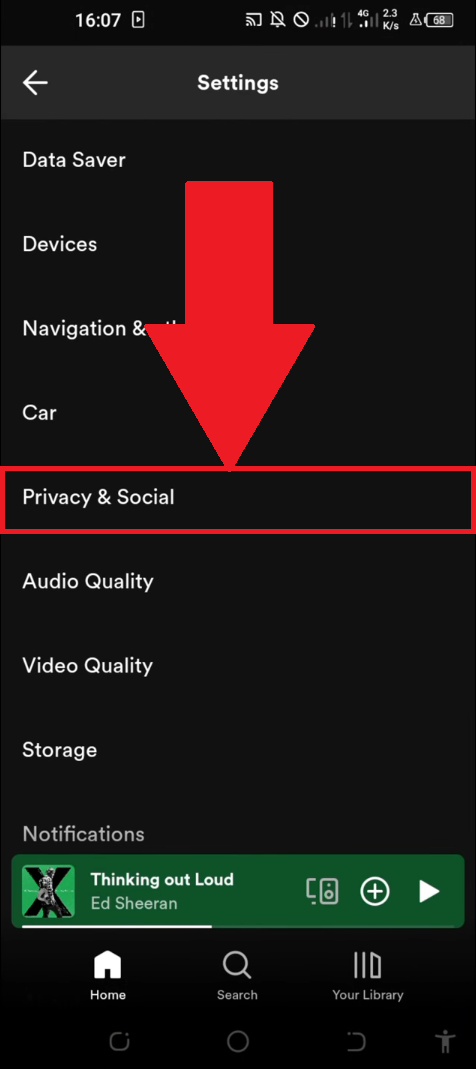
- Étape 5 : Désactivez la fonction “artistes récemment écoutés”.

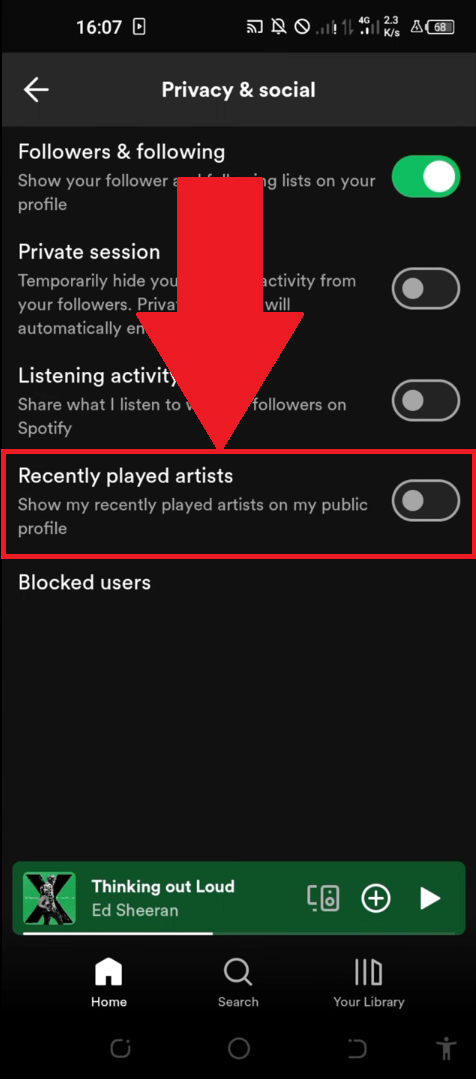
この方法を覚えておいてほしい。 履歴をすべて削除することはできません. Vous aurez cependant un bon contrôle sur l’activité que vous partagerez publiquement.
すべてにおいてだ、 supprimer l’historique Spotify そのようなことは不可能である。同様の結果を得るには2つの方法がある。
一方では プライベートモードを有効にする それはあなたが目立たないように聞くことができます。あなたの推薦に影響を与えることなく。
その一方で 最近聴いたアーティスト」オプションを無効にする。 は、内緒にしておきたい特定のトラックを隠す良い方法だ。
Quoi qu’il en soit, nous vous invitons à voir Spotifyの料金を安くする方法 en passant par le partage d’abonnement.







